Windowsパソコンをお使いの方なら、一度は経験があるのではないでしょうか。
「朝、パソコンを開いたら突然アップデートが始まった」
「ネットが急に遅くなった」
「更新後に不具合が出た」
これらは、Microsoftが定期的に配信している「Windowsアップデート」による影響かもしれません。
この記事では、毎月第2水曜日(日本時間)にやってくる「パッチチューズデー」について、わかりやすく丁寧に解説します。
「なんとなく知っているけど、よくわからない」
「更新日はどうやって決まっているの?」
という疑問にもお答えします!
■ 「パッチチューズデー」とは何か?

「パッチチューズデー(Patch Tuesday)」は、Microsoftが毎月第2火曜日(米国時間)にWindowsアップデートを公開する日のことです。
日本では時差の関係で、翌日・水曜日の午前2時~3時頃に更新が配信され始めます。
▪️このアップデートでは、主に以下の内容が含まれます。
- セキュリティパッチ(脆弱性の修正)
- バグフィックス(動作不具合の修正)
- パフォーマンス改善
- 一部機能の追加・更新
特に、セキュリティ関連の修正は重要で、サイバー攻撃のリスクを下げるためにも必須の更新です。
■ なぜ「決まった日」にアップデートするの?
毎月決まった日にアップデートを配信する理由には、以下のようなメリットがあります。
- IT管理者が予定を立てやすくなる(企業・教育機関など)
- セキュリティ情報の公開と連動できる
- 不具合発生時の影響範囲を把握しやすくなる
突発的な更新よりも、「あらかじめ予定が立っている方が対応しやすい」という現場の声を受けて、2003年からこの運用が続いているのです。
■ アップデートで「ネットが遅くなる」って本当?
実は、このパッチチューズデー前後には、以下のような“副作用”が見られることがあります。
● ダウンロードによる通信量の増加
Windowsアップデートは数百MB~数GBのサイズになることも珍しくありません。特に複数のPCがある職場や家庭では、一斉にダウンロードが始まると、回線が混雑しがちです。
● Microsoftサーバーへのアクセス集中
全世界のWindows PCが一斉にMicrosoftのサーバーにアクセスするため、配信元の混雑により、アップデートに時間がかかる場合があります。
● インストール中のCPUやメモリの使用率上昇
古いPCやスペックの低い端末では、アップデート処理中に動作が重くなることもあり、「ネットが遅くなった」と感じてしまうのです。
また、Windows 10/11 には「配信の最適化」という仕組みがあり、家庭内や社内の別のPCとアップデートデータをやり取りすることもあります。便利な反面、同じタイミングで複数台が更新すると、その分だけ回線が圧迫されやすくなります。
■ 実際にどう対処すればいい?
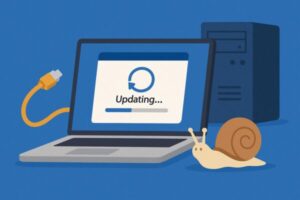
● 回線の混雑を避けるには
- アップデートは夜間ではなく日中や深夜の空いている時間に実施する
- 家庭内で複数台のPCがある場合、順番に手動更新を行う
● アップデートの確認と手動実行方法
- スタート → 設定(歯車マーク)
- 「Windows Update」をクリック
- 「更新プログラムのチェック」で自分のタイミングで実行
● モバイル回線やテザリング時は注意
容量制限のある回線を使っている場合、自動更新はデータ消費の原因になります。
「従量制課金接続」に設定しておくことで、自動ダウンロードを防げます。
業務中に突然再起動されるのが困る場合は、「アクティブ時間」や「一時停止」の設定を見直すのも有効です。(詳しい手順は、関連記事「Windows Updateの自動更新を一時的に止める方法」で解説しています。)
■ 毎月の更新内容を把握するには?
Microsoftは毎月の更新内容を「リリースノート」や「Windows Release Health」ページで公開しています。
🔗 Microsoft公式:Windowsリリースノート(英語)
ここで、自分の使っているWindowsのバージョンに応じた更新情報をチェックできます。
■ 過去にはどんな不具合があった?
アップデートはありがたい反面、毎回スムーズにいくとは限りません。
過去には以下のようなトラブルが報告されています。
- アップデート後にプリンターが使えなくなる
- EdgeやOutlookが起動しなくなる
- ネットに繋がらなくなる(Wi-Fiトラブル)
- 起動時に「コンピュータに加えた変更を元に戻しています」と表示される
こうしたトラブルが起きた場合は、「前のバージョンに戻す」機能を使う、または復元ポイントを作っておくと安心です。
■ よくある質問
Q1:アップデートは無理にしなくてもいい?
→ セキュリティの観点から、原則として実行すべきです。ただし、業務中に実行すると不具合が困る場合は「時間指定」や「手動適用」がオススメです。
Q2:更新後に調子が悪くなった場合は?
→ 「設定」→「更新の履歴」から「アンインストール」できます。また、「復元ポイント」や「回復オプション」で元に戻す手段もあります。
アップデートに対する不安は誰にでもあります。特に、パソコンの操作に慣れていない方にとっては、
「勝手に始まる更新」
「予期せぬ再起動」
「不具合への対応」
など、ストレスになることも多いでしょう。
ですが、事前に知識を持っておくことで、アップデートは怖いものではなくなります。
- 「今週は第2水曜日だから注意しよう」
- 「更新前に保存しておこう」
- 「復元ポイントを作っておこう」
こうしたちょっとした準備で、大きなトラブルを防ぐことができます。
また、Microsoft側でも過去の失敗を踏まえて、徐々に安定性や通知のわかりやすさを改善しています。
もしこの記事で「なるほど」と思っていただけたなら、ぜひ次回のアップデート前に一度読み返して、安心して備えてくださいね。
■ まとめ|パッチチューズデーを味方にするには?
パッチチューズデーは、Windowsを安全に保つための「大切な定例日」です。
ですが、急な更新やトラブルに巻き込まれないよう、以下の対策をおすすめします。
- 毎月第2水曜日の前後には注意
- 更新前に作業ファイルのバックアップ
- ネットが遅くなる場合は時間帯をずらす
- 不具合時の復元方法を知っておく
知っているか知らないかだけで、対応力がまったく違います。
このページでは「パッチチューズデーの基本」をまとめました。
【おすすめ記事】
・夜になるとパソコンが重い…これって故障?いいえ、設定次第です!


